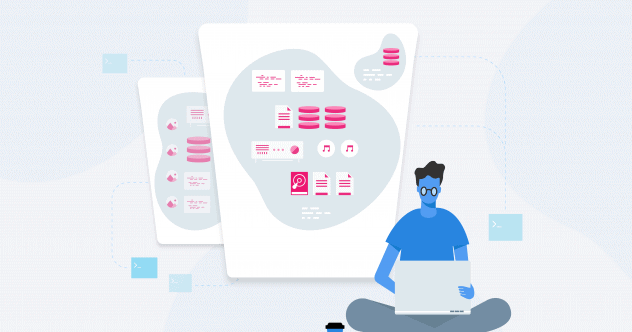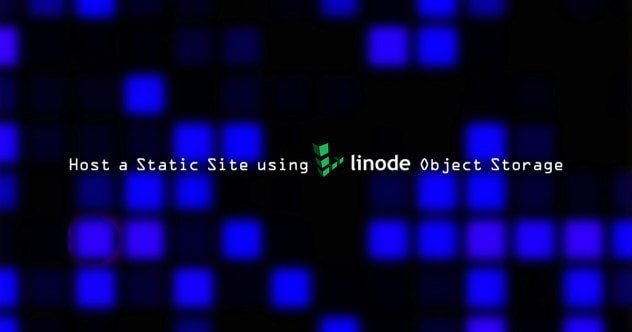Comment déployer un Linode S3- Bucket compatible Object Storage
Apprenez à déployer un compartiment de stockage en mode objet sur un environnement Linode avec l'aide de Leslie Salazar, rédactrice technique senior chez Linode.
Transcription de la vidéo
Bonjour, ici Leslie de l'équipe de documentation technique de Linode. Aujourd'hui, j'aimerais vous parler du stockage d'objets compatible avec S3, qui est maintenant disponible sur Linode.
Le stockage d'objets est utilisé pour stocker et accéder aux données dans le nuage. Il est particulièrement utile pour stocker et partager des données non structurées telles que des images, des documents, des contenus multimédias en continu, des archives, etc. Nous avons rédigé un guide sur les cas d'utilisation du stockage d'objets, que vous pouvez consulter si vous souhaitez en savoir plus.
Ce que je vais vous montrer aujourd'hui, c'est comment utiliser le Linode Cloud Manager pour créer un godet de stockage d'objets et télécharger une image dans ce godet. Ce qu'est un bucket, c'est en fait un conteneur de stockage pour votre collection d'objets.
Commençons donc.
Ici, vous voyez mon tableau de bord Linode Cloud Manager. Et comme vous n'avez pas besoin d'un Linode pour utiliser le service de stockage d'objets, je vais aller de l'avant et cliquer directement sur la section de stockage d'objets. Vous pouvez voir une liste de tous les buckets que j'ai déjà créés. Et pour en ajouter un nouveau, je vais aller de l'avant et cliquer sur add a bucket. Je vais donner à mon godet un nom unique comme cool-bucket. Et comme région de cluster, je vais garder Newark, New Jersey, qui est déjà sélectionné, et je vais soumettre le formulaire. Et voici le cool-bucket. En dessous, vous pouvez voir l'URL du bucket, que vous pouvez utiliser pour y accéder ainsi qu'à tous ses objets.
Allons-y, cliquons dans le panier réfrigéré et ajoutons-y des objets. Bien sûr, il est vide. Nous pouvons changer cela en naviguant dans mon navigateur de fichiers. Ici, j'ai quelques images. Je vais faire glisser et déposer cette image dans le volet du gestionnaire de nuages. Et voici l'image que je viens de télécharger. Je peux faire la même chose et glisser-déposer des répertoires et des dossiers entiers dans le seau de stockage d'objets. Et voici le répertoire.
Voilà qui conclut la démonstration d'aujourd'hui, dans laquelle je vous ai montré comment créer un seau de stockage d'objets, puis télécharger une image dans ce seau. Si vous souhaitez en savoir plus sur notre service de stockage d'objets, vous pouvez consulter notre site de documentation. Nous avons plusieurs guides pour vous aider à démarrer. Et bien sûr, si vous avez besoin d'aide, vous pouvez toujours contacter notre service d'assistance 24 heures sur 24, 7 jours sur 7, qui se fera un plaisir de vous aider. Merci d'avoir regardé cette vidéo et à la prochaine fois.
Contenu connexe
Désolé, nous n'avons trouvé aucun message. Veuillez effectuer une autre recherche.